Poškodovana začasna predpomnilniška mapa Windows Update bo povzročila to napako
- IsPostback_RC_Pendingupdates se prikaže, ko zaženete orodje za odpravljanje težav Windows Update.
- Nekateri glavni vzroki so zastareli sistemski gonilniki in težave s komponentami storitve Windows Update.
- Odpravite težave tako, da znova zaženete komponente Windows Update in prilagodite storitve Windows.
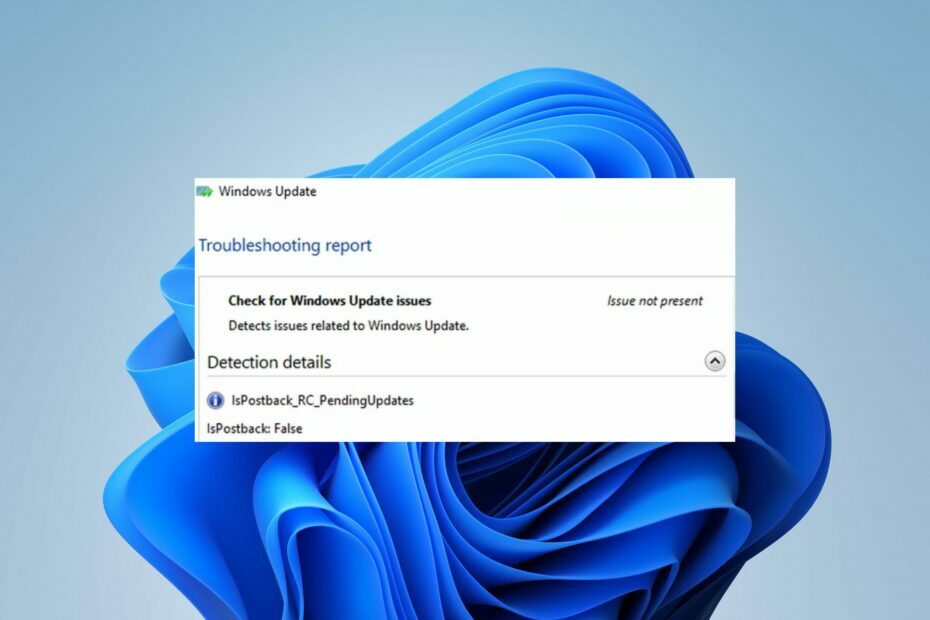
XNAMESTITE TAKO, DA KLIKNETE NA PRENOS DATOTEKE
Napake pri posodabljanju sistema Windows so lahko moteče! S Fortectom se boste po posodobitvi znebili napak, ki jih povzročijo manjkajoče ali poškodovane datoteke. Pripomoček vzdržuje repozitorij izvirnih različic sistemskih datotek Windows in uporablja obratni algoritem za zamenjavo poškodovanih za dobre.
- Prenesite Fortec in ga namestite na vašem računalniku.
- Zaženite postopek skeniranja orodja za iskanje poškodovanih datotek, ki so vir težav.
- Desni klik na Začetek popravila za reševanje težav z varnostjo in zmogljivostjo vašega računalnika.
- Fortect je prenesel 0 bralcev ta mesec.
Orodje za odpravljanje težav s storitvijo Windows Update pomaga odpraviti napake pri posodabljanju. Vendar pa se uporabniki pritožujejo zaradi napake isPostback_RC_Pendingupdates, ki se prikaže, ko poskušajo uporabiti orodje za odpravljanje težav. Ta vodnik vas bo popeljal skozi nekaj korakov za pomoč pri odpravljanju težave.
Naši bralci lahko preverijo tudi naš vodnik Napaka posodobitve sistema Windows 0x80010105 in načine, kako to popraviti.
Kaj povzroča isPostback_RC_Pendingupdates?
Sledi nekaj pomembnih vzrokov za napako:
- Zastareli sistemski gonilniki – Do napake lahko pride, če so gonilniki naprav, ki se izvajajo v vašem sistemu, zastareli. Prav tako lahko poškodovani gonilniki nabora čipov vplivajo na postopek posodabljanja sistema Windows, kar povzroči napako Detection details: isPostback_RC_Pendingupdates.
- Poškodovane ali okvarjene komponente posodobitve sistema Windows – Komponente posodobitve sistema Windows so odgovorne za postopek posodobitve. Če niso nedotaknjeni ali dostopni, lahko povzroči, da se prikaže napaka isPostback: False, ko zaženete orodje za odpravljanje težav s posodobitvijo sistema Windows.
- Mapa začasnega predpomnilnika posodobitve sistema Windows – Windows posodablja datoteke s popravki namestitvenega programa se shranijo kot datoteke predpomnilnika v mapi. Vendar se lahko poškodujejo in povzročijo motnje v procesu posodabljanja sistema Windows. Zato se bo pri odpravljanju težave pojavila napaka isPostback_RC_Pendingupdates.
Na srečo je naša tehnična ekipa pripravila nekaj rešitev, s katerimi lahko odpravite napako. Ko gremo naprej v ta članek, bomo o njih razpravljali.
Kako lahko popravim napako isPostback_RC_Pendingupdates?
Preden poskusite z naprednimi koraki za odpravljanje težav, opravite naslednje predhodne preglede:
- Onemogočite merjeno povezavo za vaše omrežje.
- Posodobite sistemske gonilnike – lahko preberete, kako znova namestite naprave v upravitelju naprav v sistemu Windows 11.
- Znova zaženite Windows v varnem načinu z omrežjem in preverite, ali je napaka še vedno prisotna v orodju za odpravljanje težav.
Če napake ne morete odpraviti, nadaljujte s spodnjimi rešitvami:
1. Izvedite čisti zagon
- Pritisnite Windows + R ključ za odpiranje Teči pogovorno okno, tip msconfigin kliknite v redu.
- Pojdi na Storitve potrdite polje za Skrij vse Microsoftove storitve možnost, nato kliknite Onemogoči vse gumb.
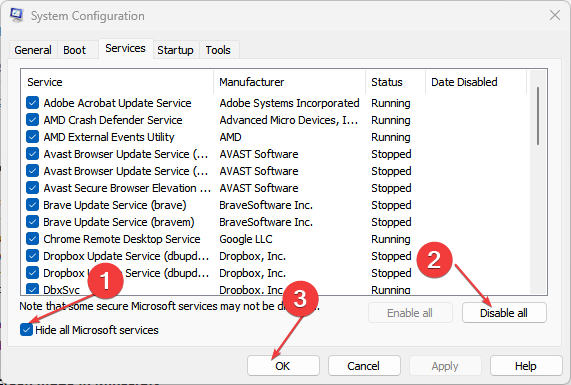
- Pojdi na Začeti zavihek in kliknite Upravitelj opravil.
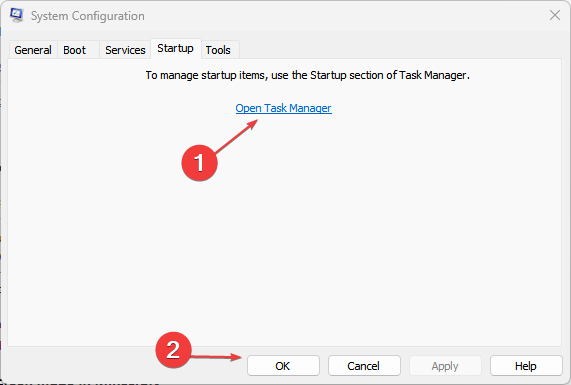
- Izberite zagonske programe in kliknite Onemogoči gumb.
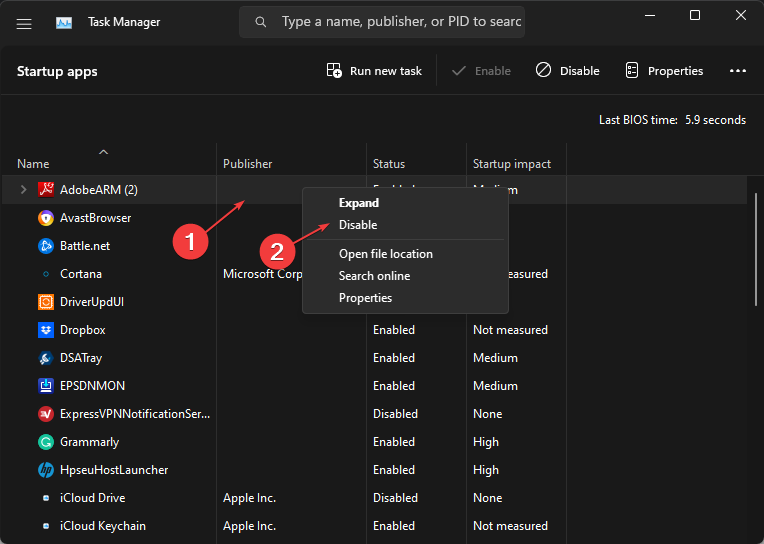
- Znova zaženite računalnik in preverite, ali se med posodobitvijo pojavi napaka isPostback_RC_Pendingupdates.
Izvedba čistega zagona prepreči, da bi storitve in opravila motili izvajanje posodobitve, ko zaženete sistem. Preverite naš vodnik o tem, kako onemogočite zagonske aplikacije v sistemu Windows 11.
2. Prilagodite nastavitve v storitvah Windows
- Pritisnite Windows + R ključ za odpiranje Teči pogovorno okno, tip storitve.msc, in kliknite V redu, da odprete Storitve Windows.
- Desni klik na Storitev prenosa obveščevalnih podatkov v ozadju in nato izberite Lastnosti.
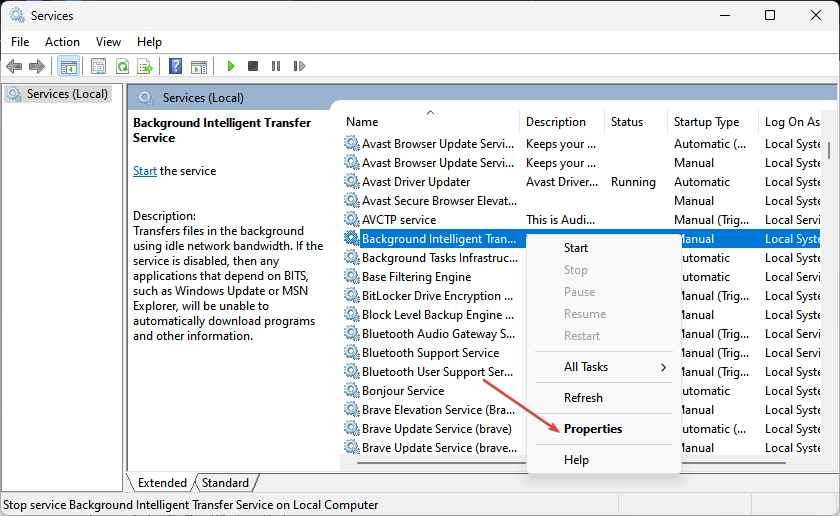
- spremeniti Vrsta zagona do Samodejno in kliknite v redu. Če je že Samodejno, potem stop in kliknite Začetek.
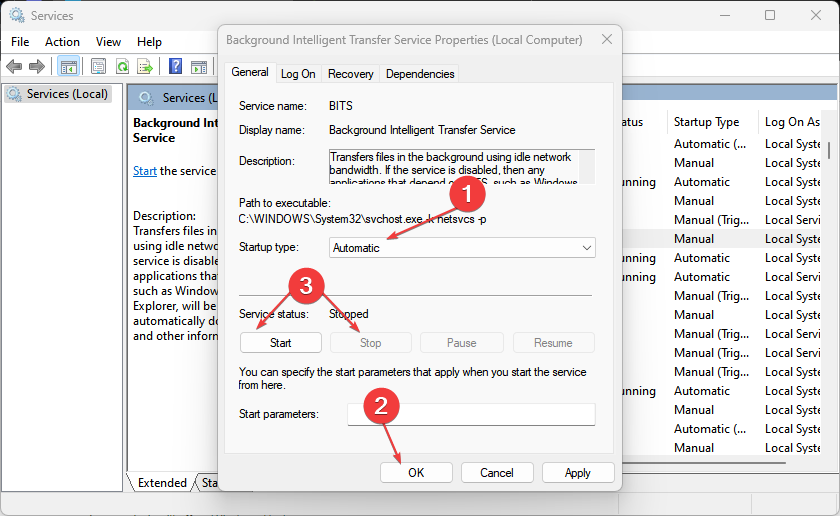
- Ponovite koraka 2 in 3 za Storitev Windows Update.
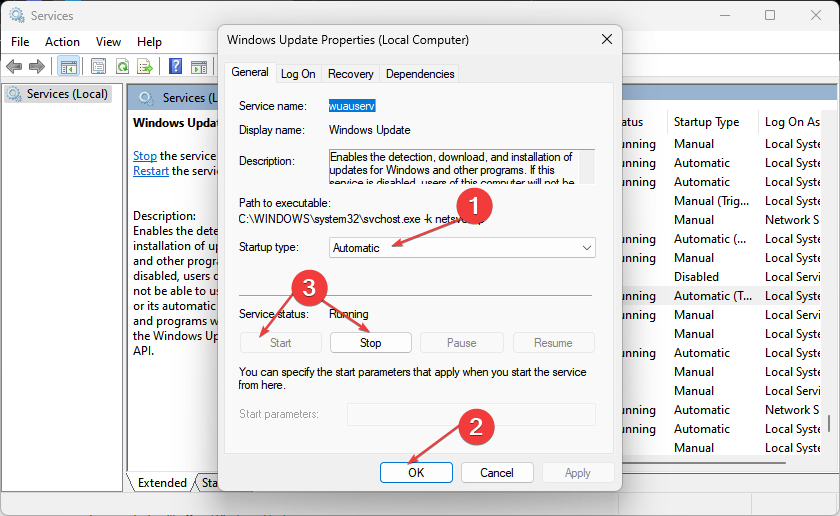
Strokovni nasvet:
SPONZORIRANO
Nekaterih težav z osebnim računalnikom je težko rešiti, zlasti ko gre za manjkajoče ali poškodovane sistemske datoteke in repozitorije vašega sistema Windows.
Vsekakor uporabite namensko orodje, kot je npr Fortect, ki bo skeniral in zamenjal vaše pokvarjene datoteke s svežimi različicami iz svojega skladišča.
Če Vrsta zagona za Windows Update Service in Background Intelligence Transfer Service nista nastavljeni na Samodejno bo vplivalo na postopek posodobitev sistema Windows in povzročilo napako ispostback_rc_pendingupdates pojavijo.
3. Znova zaženite komponente Windows Update
- Levi klik na Začetek gumb, vrsta Ukazni poziv in izberite Zaženi kot skrbnik možnost.
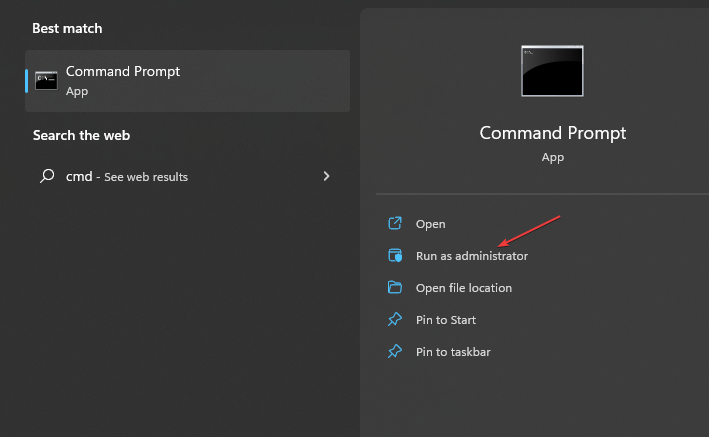
- Kliknite ja na Nadzor uporabniškega računa poziv.
- Kopirajte in prilepite naslednje ukaze in pritisnite Vnesite po vsakem:
net stop wuauservnet stop cryptSvcneto stop bitovnet stop msiserver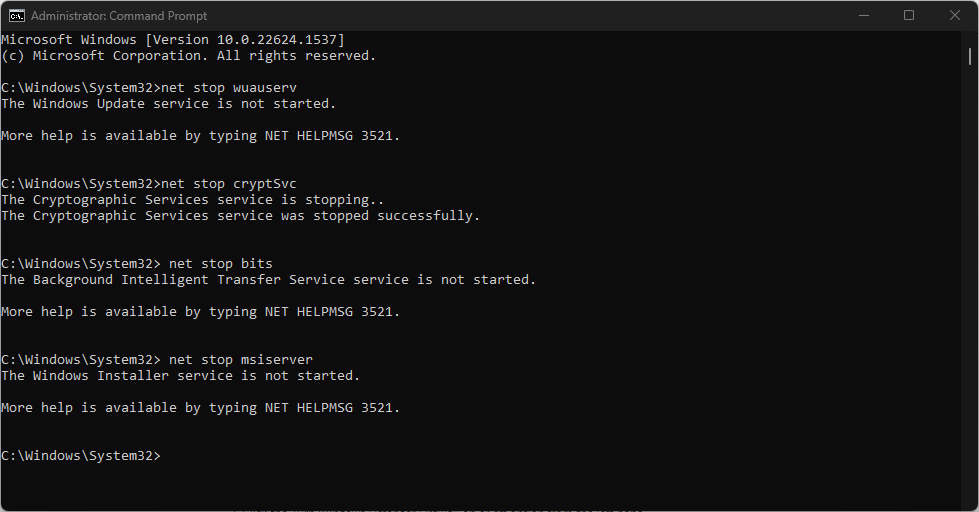
- Nato vnesite naslednje:
ren C:\Windows\SoftwareDistribution SoftwareDistribution.oldren C:\Windows\System32\catroot2 Catroot2.old - Ponovno zaženite storitve s pritiskom na Vnesite po vsakem od teh ukazov:
net start wuauservnet start cryptSvcneto začetni bitovinet start msiserver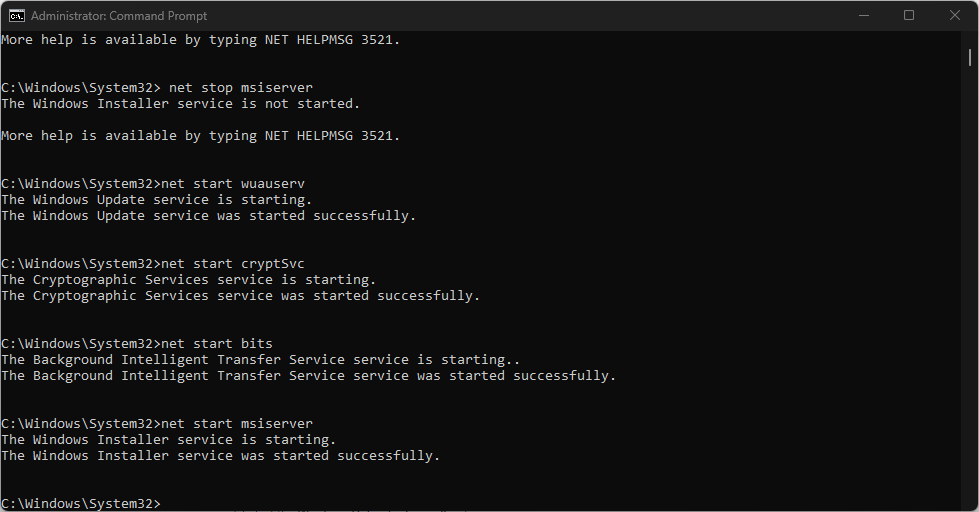
- Zaprite ukazni poziv in znova zaženite računalnik, da preverite, ali napaka isPostback_RC_Pendingupdates še vedno obstaja.
Ponovni zagon komponent storitve Windows Update jih bo ponastavil in popravil nedelujočo posodobitveno komponento, ki povzroča napako pri uporabi orodja za odpravljanje težav.
Naši bralci lahko preverijo, da popravijo težave pri zagonu ukaznega poziva kot skrbnik v sistemu Windows 11.
- Koda napake 22: Kako popraviti gonilnik grafične naprave
- Modio.dll ni bilo mogoče najti: 4 načini, kako to popraviti
4. Odstranite nedavne posodobitve sistema Windows
- Pritisnite Windows + jaz ključ za odpiranje nastavitve aplikacija
- Pojdi do Windows Update in izberite Zgodovina posodobitev.

- Kliknite na Odstranite posodobitve in izberite najnovejšo posodobitev.
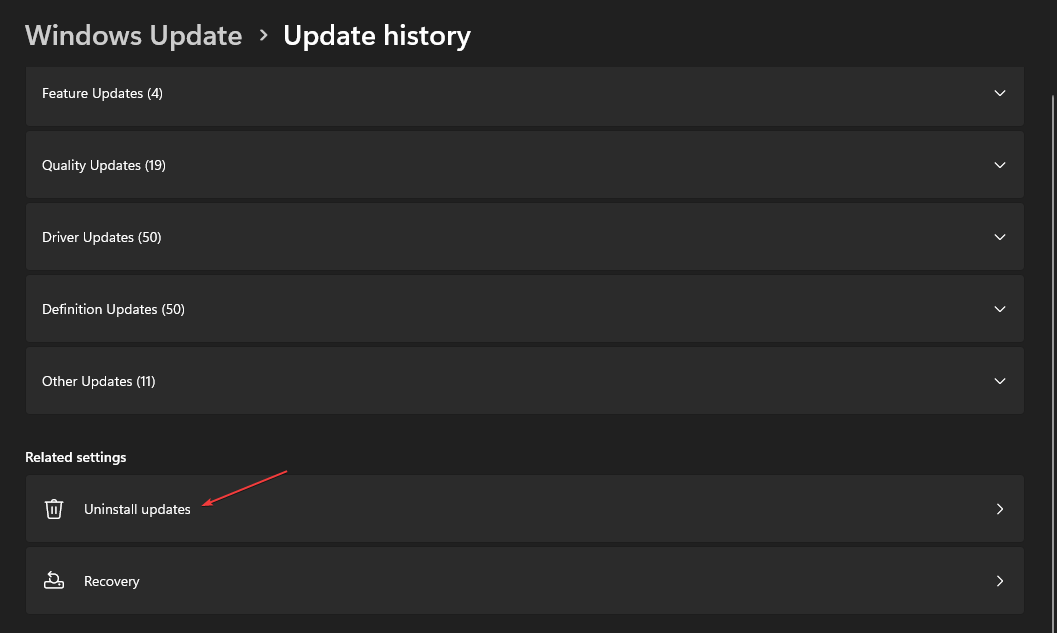
- Kliknite na Odstrani za dokončanje postopka.
Z odstranitvijo nedavne posodobitve sistema Windows boste odstranili zadnjo nameščeno zgradbo, ki je verjetno poškodovana ali napačna, in odpravili napako ispostback_rc_pendingupdates. Preberite naš vodnik o tem, kako odstranitev posodobitev v sistemu Windows 11 za več korakov.
5. Izbrišite zgodovino prenosov Windows Update
- Pritisnite Windows + E odpreti Raziskovalec datotek.
- Pojdi do Lokalni disk (C) in kliknite z desno miškino tipko, nato kliknite na Lastnosti iz spustnega menija.
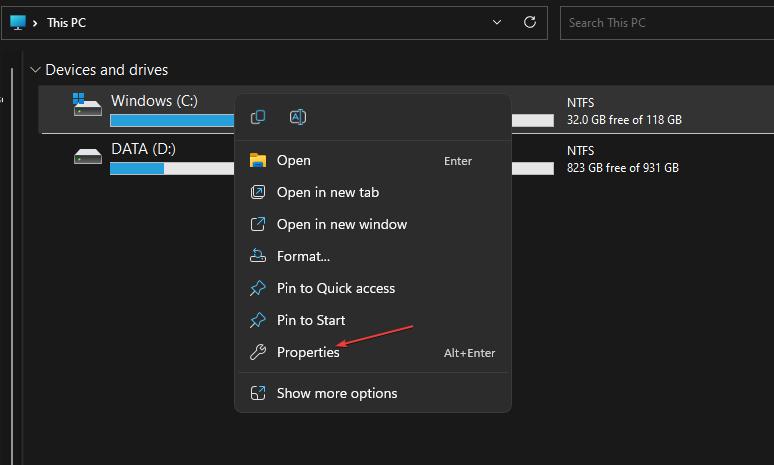
- Kliknite Čiščenje diska, nato pa Čiščenje sistemskih datotek gumb.
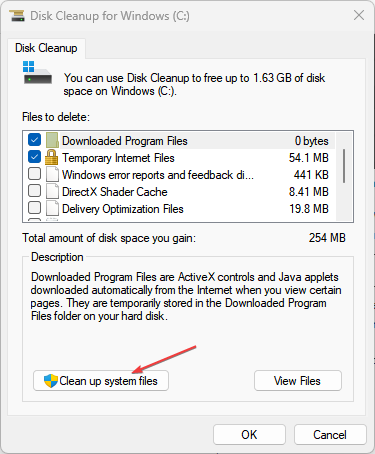
- Označite polja za Dnevniške datoteke nadgradnje sistema Windows in Začasne namestitvene datoteke sistema Windows, nato kliknite v redu.
- Znova zaženite računalnik, da preverite, ali napaka še vedno obstaja.
Če izbrišete datoteke predpomnilnika posodobitev sistema Windows, boste odstranili poškodovane datoteke posodobitev, ki ovirajo postopek posodabljanja. Preberete lahko naš članek o tem, kaj storiti, če File Explorer se nenehno sesuje vaš računalnik.
Lahko pa preverite tudi naš seznam najboljša orodja za popravilo Windows Update za Windows 10 in 11 leta 2023.
Če imate dodatna vprašanja ali predloge, jih vljudno spustite v razdelek za komentarje.
Imate še vedno težave?
SPONZORIRANO
Če zgornji predlogi niso rešili vaše težave, se lahko vaš računalnik sooči s hujšimi težavami s sistemom Windows. Predlagamo, da izberete rešitev vse v enem, kot je Fortect za učinkovito odpravljanje težav. Po namestitvi samo kliknite Poglej in popravi in nato pritisnite Začetek popravila.


